¿Conoce la utilidad Anydesk? Es un programa que permite conectarse a escritorios remotos, por lo que es conveniente que sepas cómo usarla por si en algún momento necesitas ayudar a un amigo o familiar y por la circunstancia que sea no puede personarte en su casa físicamente.
Lo cierto es que existen distintos programas para conectarse a otros ordenadores y “controlarlos” remotamente, utilidades ideales, por ejemplo, para técnicos informáticos con el objetivo de reparar a distancia cualquier problema que surja a un cliente. Una de las más conocidas es TeamViewer.
Anydesk es uno de ellos, totalmente gratuito y que ofrece la posibilidad de poder conectarse a otros ordenadores, aunque también a móviles porque tiene la app para dispositivos móviles, así que desde tu propio PC podrás realizar una conexión con un móvil o tablet.
Es necesario matizar un aspecto muy importante, la utilización de Anydesk es gratuita siempre que se disfrute para uso personal, si eres una empresa tendrás que pasar por caja comprando alguna de las suscripciones disponibles, siendo de 8,49 €/mes la más barata de las tres.
Para conectarte a un escritorio remoto debes cumplir dos requisitos, que tu tengas Anydesk iniciado y que la otra persona también lo haya iniciado en su propio ordenador, de esta forma luego podrás acceder sin problemas mediante un código numérico que te detallaremos luego. Por supuesto, ambos PCs deberán estar encendidos y con conexión a Internet.
Además, hay que destacar que es una aplicación que no necesita de instalación en Windows, pero te invita a que la instales cuando la cierras. Primero que nada, descarga Anydesk para tu ordenador Windows o tu dispositivo Android o incluso tu iPhone o iPad:
- Descarga Anydesk para Windows
- Descarga Anydesk para iOS
- Descarga Anydesk para Android
Una vez que ambos la descargan, es necesario abrir la utilidad en los dos casos, es decir, en los dos ordenadores. Luego haz lo siguiente:
- Si eres tú el que vas a acceder al escritorio remoto de otro ordenador, deberás poner el código que le sale a esa persona en la casilla “otro puesto de trabajo”, así que pídele la combinación que a ese usuario le aparece en la casilla “este puesto de trabajo”.
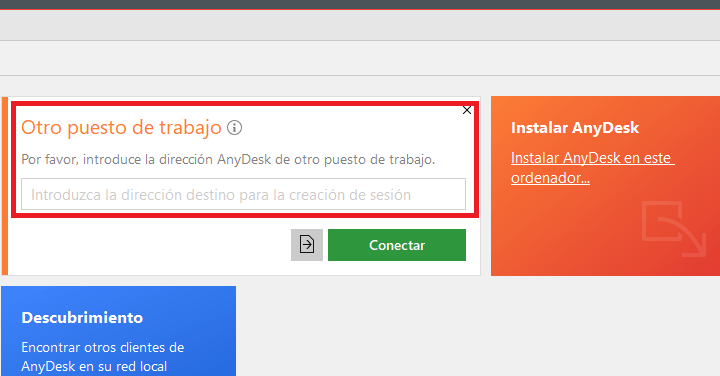
- Luego haz clic en “conectar” y espera unos instantes a que la conexión se realice correctamente.
- Acepta el mensaje del firewall de Windows para que Anydesk pueda hacer la conexión al escritorio remoto.
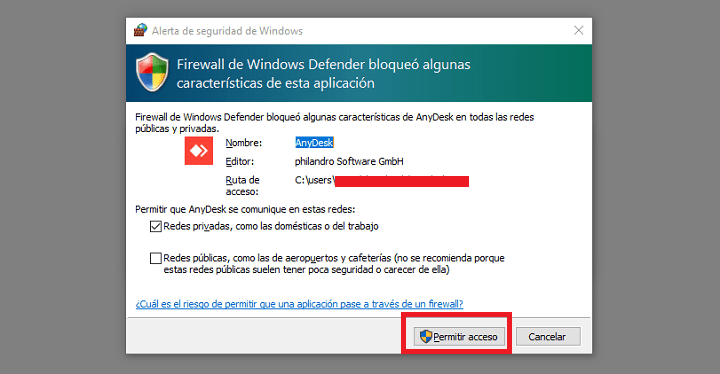
- El ordenador de la otra persona ahora deberá aceptar la conexión para que tú, que eres el que está accediendo a su escritorio de forma remota, puedas conectarte. En ese caso le saldrá una pantalla donde incluso puede escoger qué permisos te otorga, elige los quieras y pulsa en “aceptar”.
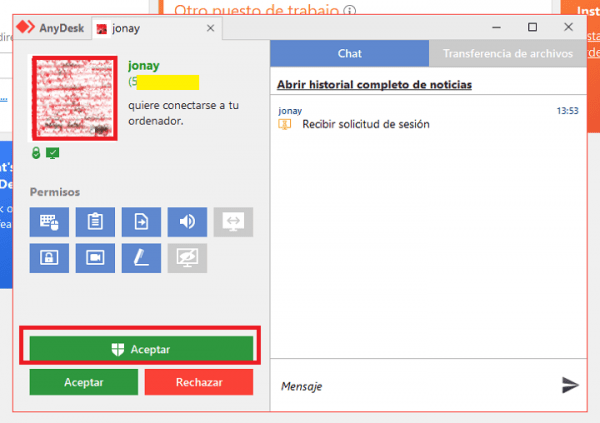
- Listo, ya estarás dentro de su ordenador y podrás ayudarle con el problema que tenía o cualquier otra cosa que quieras, para finalizar la conexión solo pulsa en “finalizar” y listo. Para realizar otra conexión, recuerda pedirle nuevamente al usuario el código de la casilla “este puesto de trabajo”.
¿Para qué sirve AnyDesk?
AnyDesk lo puedes usar para muchas tareas, algunas como las siguientes:
- Soporte técnico: si necesitas ayudar a algún amigo o familiar a distancia, este programa te ayudará entrar en su ordenador sin necesidad de desplazarte al lugar donde se encuentra el PC.
- Transferir archivos: con AnyDesk puedes también pasar archivos entre los ordenadores conectados, por lo que podrías transferir fotos, vídeos, documentos y otro tipo de archivos entre tu PC y el otro, y también al revés.
Preguntas y respuestas sobre AnyDesk
A continuación te planteamos algunas cuestiones que probablemente te has parado a pensar antes de usar AnyDesk, ahí van algunas:
¿Es gratuito?
Sí, AnyDesk es una utilidad gratuita para uso privado.
¿Para qué sistemas operativos está disponible AnyDesk?
AnyDesk ofrece la ventaja de que es multiplataforma, así que prácticamente lo podrías utilizar en casi cualquier dispositivo. Actualmente cuenta con versión para Windows, macOS, Linux, Android, iOS, FreeBSD, Raspberry Pi e incluso para Chrome OS.
¿Puedo conectarme desde dispositivos diferentes?
Sí, por ejemplo, puedes usar tu PC con Windows 10 y conectarte a un PC con macOS y así todas las combinaciones que quieras.
¿Existen versiones premium de AnyDesk?
Actualmente existen hasta 3 planes si vas a utilizar AnyDesk en una empresa, concretamente tienes la modalidad Lite (8,49 €/mes), la Profesional (16,99 €/mes) y la Power (41,99 €/mes). Cuanta más cara más opciones ofrece y más completa es.
Alternativas a AnyDesk
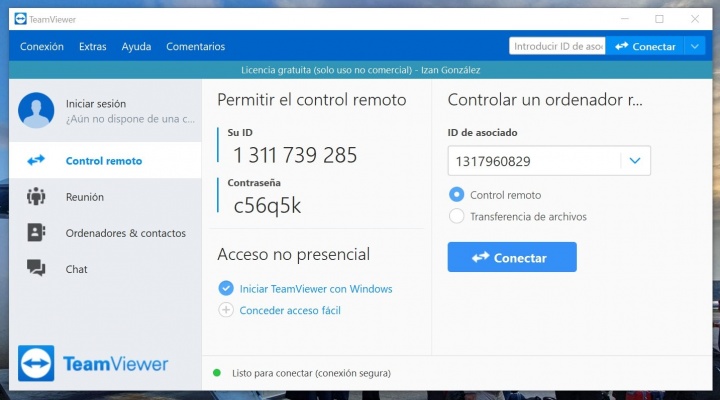
En caso de que AnyDesk no te guste o simplemente ya no quieras usarlo más, siempre puedes recurrir a otras opciones gratuitos que ofrecen la misma funcionalidad que de este software de conexión remota. Como verás a continuación, opciones no te faltan y puedes probarlas todas.
Escritorio remoto de Windows 10
Windows 10 ya incluye una herramienta para conectarte a otro PC desde la comodidad de tu ordenador y se llama Escritorio remoto de Windows 10. Es una utilidad gratuita y te permite también realizar una conexión a otro PC a través de una clave que debe proporcionarte el equipo al que vas a conectarte.
TeamViewer
Quizá TeamViewer sea una de las más conocidas. Ya hemos hablado en varias ocasiones de esta utilidad y es una de las mejores alternativas gratuitas a AnyDesk, con la que podrás conectar remotamente con otro PC, transferir archivos, controlar su escritorio, etc.
- Descarga TeamViewer para Windows
- Descarga TeamViewer para iOS
- Descarga TeamViewer para Android
UltraVNC
UltraVNC es otra de las alternativas que puedes usar, aunque lo cierto es que su funcionamiento puede resultar algo más complicado, pero el objetivo es el mismo porque lo que hace es conectarte con otros escritorios remotamente.
Ammyy Admin
Probablemente es una de las apps más ligeras y sencillas para establecer una conexión remota con otro PC. Ammyy Admin es una utilidad sencilla para usar de forma ocasional porque tiene limitado su uso unas horas de forma mensual, así que no es para usarla todos los días.
- Descarga Ammyy Admin para Windows
Cómo controlar un Android en remoto
- Ver Comentarios



